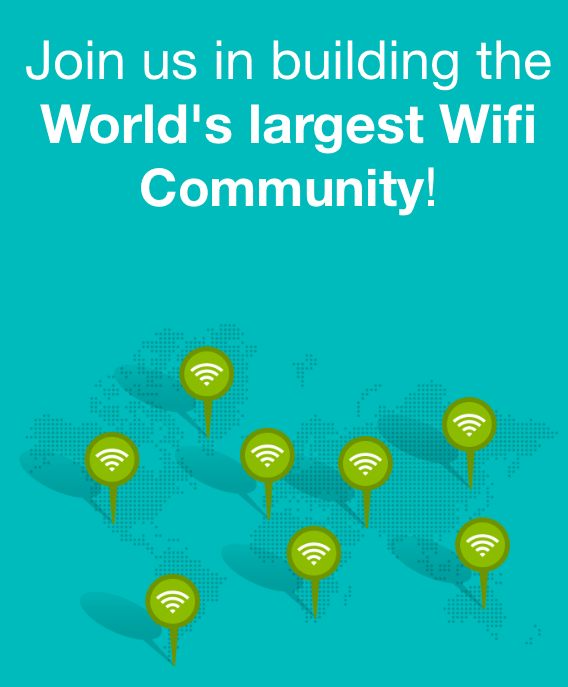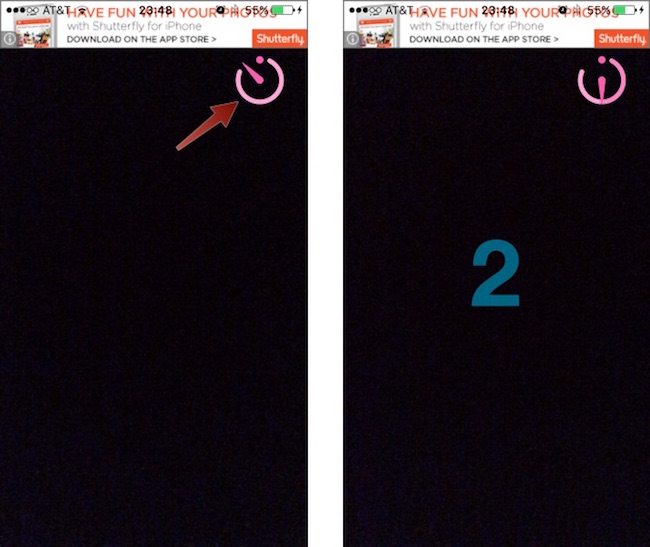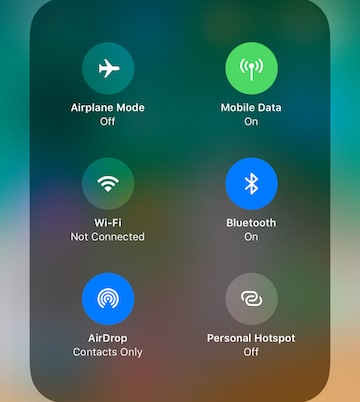Как ограничить время экрана в Instagram и Facebook на iPhone и iPad
 Одной из лучших новых функций iOS 12 стал инструмент цифрового благополучия под названием Screen Time. Это отличный способ отслеживать, сколько времени вы проводите на своем iPhone или iPad. Эта функция сообщает вам, сколько времени вы провели в конкретном приложении, а также помогает установить дневные лимиты. Если вы уже обновились до iOS 12, мы настоятельно рекомендуем вам начать использовать эту функцию.
Одной из лучших новых функций iOS 12 стал инструмент цифрового благополучия под названием Screen Time. Это отличный способ отслеживать, сколько времени вы проводите на своем iPhone или iPad. Эта функция сообщает вам, сколько времени вы провели в конкретном приложении, а также помогает установить дневные лимиты. Если вы уже обновились до iOS 12, мы настоятельно рекомендуем вам начать использовать эту функцию.
Но не все используют iOS 12. Поэтому Facebook решил включить аналогичную (менее ограничивающую) функцию в приложения Facebook и Instagram. И в нем содержится подробная разбивка вашего использования на платформах социальных сетей.
Если вы обнаружили, что пристрастились к Facebook или Instagram, вы можете использовать эти инструменты для двух вещей. Во-первых, чтобы количественно оценить вашу зависимость. Вы можете подумать, что проводите всего пару минут тут и там в Instagram. Но к концу дня он может составлять два-три часа. Может быть, больше.
Во-вторых, вы можете установить количество времени, которое вы хотите проводить в приложении каждый день. Когда время истечет, вы получите уведомление об этом. Но, в отличие от функции экранного времени iOS 12, вы не будете заблокированы из приложения. Если вы ищете более экстремальный подход, вам нужно использовать функцию Screen Time (мы поговорим об этом в конце поста).
Как отслеживать время экрана в Instagram на iPhone и iPad
Шаг 1: Откройте приложение Instagram и перейдите в свой профиль.
Шаг 2: Нажмите кнопку меню в правом верхнем углу.
 Шаг 3: Нажмите на Ваша активность кнопка.
Шаг 3: Нажмите на Ваша активность кнопка.
Шаг 4: Здесь вы увидите график. Сверху вы увидите среднее ежедневное время, проведенное в Instagram за последнюю неделю. Если вы хотите увидеть точное время, которое вы провели в сети, нажмите на одну из полос на графике.
 Шаг 5: Теперь давайте установим ежедневное напоминание. Нажать на Установить ежедневное напоминание и выберите время в минутах или часах.
Шаг 5: Теперь давайте установим ежедневное напоминание. Нажать на Установить ежедневное напоминание и выберите время в минутах или часах.
 Шаг 6: Также есть новая настройка отключения звука, которую вы должны проверить. Нажать на Настройки уведомлений снизу списка и коснитесь переключателя рядом с Отключить push-уведомления. Теперь вы можете выбрать нужное время. От 15 минут до 8 часов. На определенное время Instagram временно отключит все уведомления, чтобы вы могли сосредоточиться на своей работе.
Шаг 6: Также есть новая настройка отключения звука, которую вы должны проверить. Нажать на Настройки уведомлений снизу списка и коснитесь переключателя рядом с Отключить push-уведомления. Теперь вы можете выбрать нужное время. От 15 минут до 8 часов. На определенное время Instagram временно отключит все уведомления, чтобы вы могли сосредоточиться на своей работе.
Как отслеживать время экрана в Facebook на iPhone и iPad
Как и все на Facebook, доступ к этой функции немного запутан.
Шаг 2: Проведите вниз и коснитесь значка Настройки и конфиденциальность раздел. Здесь вы увидите Ваше время на Facebook вариант.
 Шаг 3: Все функции такие же, как в приложении Instagram. Вверху вы увидите среднее дневное время за последнюю неделю. Нажмите на график, чтобы увидеть время, потраченное на отдельные дни.
Шаг 3: Все функции такие же, как в приложении Instagram. Вверху вы увидите среднее дневное время за последнюю неделю. Нажмите на график, чтобы увидеть время, потраченное на отдельные дни.
Шаг 4: Нажать на Установить ежедневное напоминание установить ограничение по времени.
 Шаг 5: Нажать на Изменить настройки уведомлений -> Отключить push-уведомления временно отключить уведомления (с 15 минут до 8 часов).
Шаг 5: Нажать на Изменить настройки уведомлений -> Отключить push-уведомления временно отключить уведомления (с 15 минут до 8 часов).

Как ограничить время экрана в Instagram и Facebook
Шаг 1: Открой Настройки приложение, выберите Экранное время а затем нажмите op на имени вашего телефона вверху.
 Шаг 2: В списке наиболее часто используемых приложений найдите приложение Instagram или Facebook. Затем нажмите на Добавить предел кнопку и выберите время. Если вы хотите установить единый лимит для Instagram и Facebook, нажмите Редактировать приложения и добавить в список еще одно приложение.
Шаг 2: В списке наиболее часто используемых приложений найдите приложение Instagram или Facebook. Затем нажмите на Добавить предел кнопку и выберите время. Если вы хотите установить единый лимит для Instagram и Facebook, нажмите Редактировать приложения и добавить в список еще одно приложение.
 Шаг 3: Если вы хотите установить ограничение по времени для всех приложений социальных сетей (и веб-сайтов), нажмите на Ограничения приложений вариант из экранного времени и выберите Социальная сеть категория.
Шаг 3: Если вы хотите установить ограничение по времени для всех приложений социальных сетей (и веб-сайтов), нажмите на Ограничения приложений вариант из экранного времени и выберите Социальная сеть категория.
Теперь, когда ваш лимит установлен, вы получите уведомление, когда приблизитесь к его достижению. И когда вы это сделаете, приложение будет серым на главном экране. Когда вы откроете приложение, вы увидите сообщение о том, что ограничение по времени истекло. При желании вы можете отключить ограничение на 15 минут или на день (введя код доступа к экранному времени).
Сколько времени вы проводите в Instagram каждый день?
Большинству из нас Facebook достаточно легко игнорировать. Возможно, у вас даже не установлено приложение Facebook. Но с Instagram все наоборот. Вы обнаруживаете, что проводите слишком много времени в Instagram?
Что говорят данные? Сколько времени вы проводили в Instagram за последние семь дней? И как это по сравнению с тем временем, которое, как вы думали, прошло? Поделитесь с нами в комментариях ниже.
–>